7 sztuczki z tabel w programie Word, która może nie wiedzieć
Work And Study / / December 25, 2019
Nastawienie do tabel ma swoje głębokie korzenie. Trzeba przyznać, kilkanaście lat temu w tabeli słowo nie mógł pochwalić wygody powodu niedoskonałości programu jako całości. Ale od tego czasu, dużo czasu minęło. Microsoft pracuje idealnie na własnych błędach i zrobili wszystko co możliwe dla wygody użytkowników. Szkoda, oczywiście, że wiele z tych samych ludzi nie zdaje sobie sprawy z tego i nadal pracują w 2,003th edycji pakietu Office. Historia przypomina o jeże i kaktusy? :)
Wszystko tkwi w przeszłości, podobnie jak ludzka polecam uaktualnić co najmniej do wersji 2013th pakietu Microsoft Office, a lepiej - od razu do świeżego 2016-ty. Proszę mi wierzyć, po prostu myślę, że jesteś w pracy stała się klasycznym środowisku, w rzeczywistości od dawna porośnięte mchem i pleśń.
stosowania szablonów
dni powszednie biurowe są pełne powtarzające się dokumenty, W tym tabele. Wziąć jeden kawałek elektronicznego papieru, wyciąć część, wkleić go do nowego dokumentu i prawej części. Dobra technika, ale wydaje mi się, trochę pracy z szablonami łatwiej i szybciej. Nawiasem mówiąc, w szablonach Worda stylu tabel ekspresowych.
Kliknij na zakładkę „Insert”, kliknij na „stół” i przejść na „Express-tabel.” Zwróć uwagę na opcję „Zapisz zaznaczenie do kolekcji.”
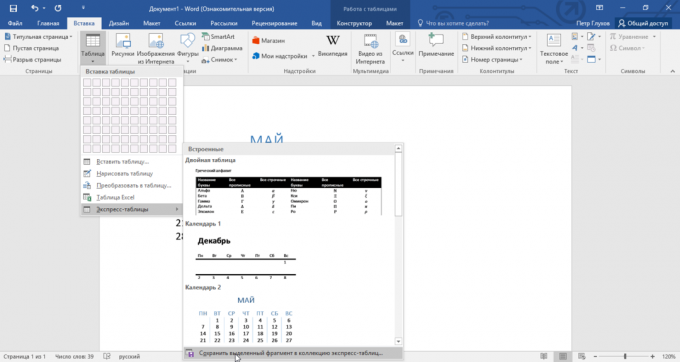
Tutaj znajdziesz kilka bardzo przydatnych opcji, a co najważniejsze, można zapisać jako szablon wszelkie inne tabeli lub jej fragment, w tym własnej produkcji.
narysować tabelę
Pamiętaj niedźwiedzia, który jako dziecko przeszedł uszu i rąk w nieskrępowanego tańca cygańskiego? Że skoro nie lubisz śpiew i szczotek i od tego czasu utrzymują się w ignorując opcję „Draw Table” w programie Word. Wstrząsnąć dla dorosłych! Nadszedł czas, aby stłumić włochatego potwora! To łatwiejsze niż się wydaje.
Kliknij na zakładkę „Insert”, kliknij na „stół” i przejdź do „Draw Table”.
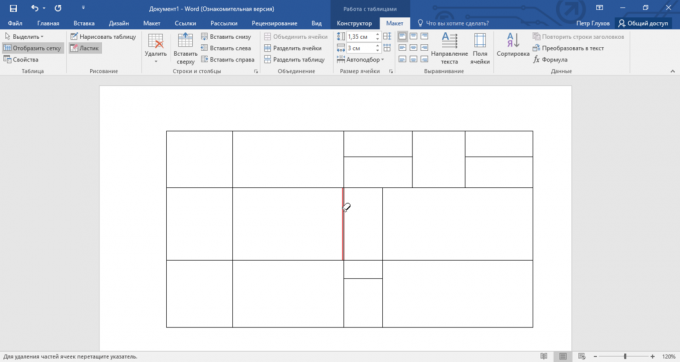
I nie bój się popełnić błąd: nie zawsze będzie przydatny gumka. Czasami ołówek i stiralka znacznie uprościć tworzenie skomplikowanych tabel z małych elementów.
Wkładka wierszy i kolumn szybko
Od Worda 2013 dodawanie wierszy i kolumn wściekły tortur przekształcony w ekscytującej zabawy. Nie myśl, archaiczne „Wstawianie kolumn w lewo / w prawo” i „Wstaw wiersz powyżej / poniżej” nie zniknie, ale mogą teraz zostać zapomniane.
Umieść kursor przestrzeni między rzędami lub kolumnami na zewnątrz tabeli i kliknij znak plus.
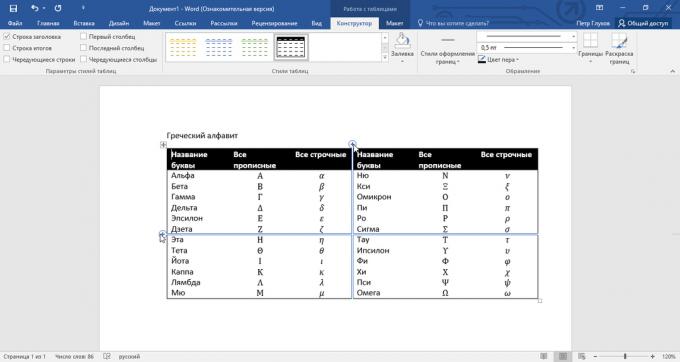
W przyszłości chcielibyśmy zobaczyć coś takiego, i usunąć funkcję.
użyć linijki
Każda osoba ma ulubione postacie i odpychające, że używa bezkrytycznie lub uniknąć w swoim życiu. Nawet parametry swoich stołach. Znam. :)
Jeśli jesteś przyzwyczajony do dokładnego wystawiać wartości dla dopełnienia, szerokości i wysokości komórek poprzez właściwości tabeli, spróbuj alternatywę - linię.
Umieść kursor na granicy kolumny lub wiersza, złapał go, przytrzymaj klawisz Alt i korzystać z wygody linijką centymetr.
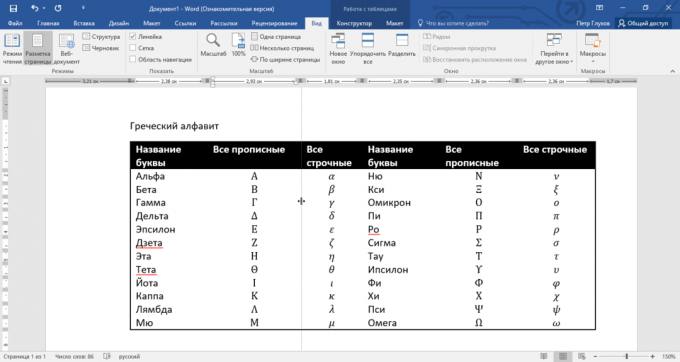
Ten sam trik i może obracać się z markerami wcięcia i wypukłości. Umieść kursor na nich i trzymać cały ten sam klawisz Alt.
Za pomocą skrótów klawiaturowych
Gdybym był programistą, chciałbym Narok Hotkeys przycisków psychicznych. Po tym wszystkim, czasami po prostu chciał przytulić z laptopem po prostu dlatego, że są. Co do tabeli programu Word, ja najczęściej korzystać z trzech kombinacji:
- Alt + Shift + «góra / dół» szybko przenosi bieżący wiersz o jedną pozycję w górę lub w dół (tak niezastąpioną rzecz).
- Ctrl + Shift + A błyskawicznie przekształca wielkie litery w stolicy, co jest bardzo przydatne dla tytułów.
- Ctrl + Tab Dodaje zakładkę w komórce, podczas gdy konwencjonalna Zakładka przemieszcza kursor do następnej komórki.
Konwersja tekstu na tablicy
Trochę magii, która może pochwalić się przed zdumioną publicznością. Zamiast tworzenia tabeli w znany sposób, spróbuj kilka innych, bardziej wyrafinowanych, opcje:
- Tablice komórek skopiowanych z programu Excel, vstavlyayutcya Word w postaci tabeli z granicami niewidoczne.
- Tekst dobrze zorganizowany jest łatwo przekształcić w regularnych tabeli Word.
Zaznacz tekst, kliknij na zakładkę „Insert”, kliknij na „stół” i wybierz „Konwertuj do stołu”.
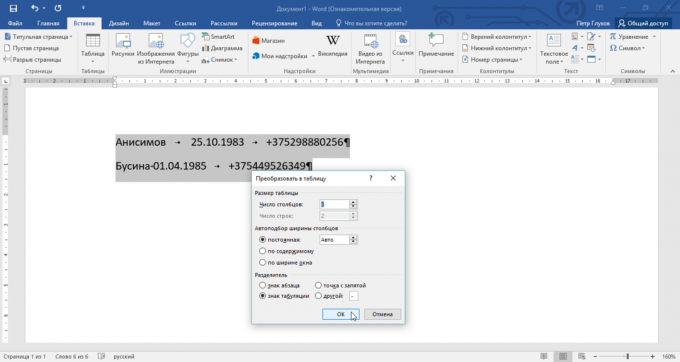
Uwaga parametry pomocnicze: jakość konwersji zależy od nich bezpośrednio.
Kontrolować wielkość komórek
Chcesz poznać osobę, rzucać mu tablicę z tekstem-despoty. Trochę wolnego interpretacji znanej opinii, oczywiście, ale piłka uderza w znak. Wystarczy spojrzeć na zdjęcie, ale raczej do pierwszej kolumny, a słowo „filologia” - brzydki cierń.
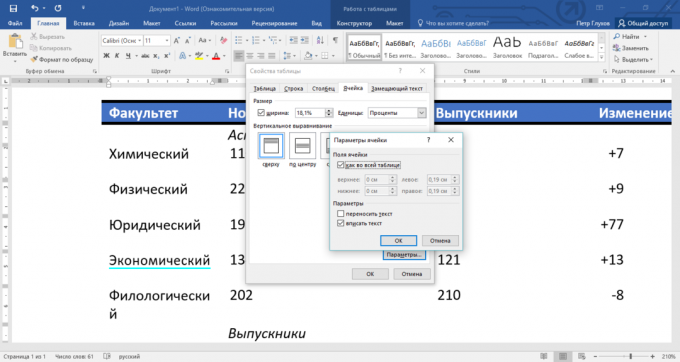
Według moich obserwacji, w takich przypadkach, ludzie po raz pierwszy wyraził nieprzyzwoicie, a następnie uciekają się do nie do optymalnego wyjścia - zmniejszyć rozmiar czcionki. Ale lepiej jest zawierać tekst w inny sposób.
Kliknij w przycisk komórka prawy myszy, wybierz „Właściwości tabeli”, przejść do zakładki „komórka”, przejdź do sekcji „Ustawienia” i umieścić kleszcza w „wypełnić w tekście.”
Słowo ciągnąć swoje skarpetki i odesłać do nas na ucieczkę z miejsca na świecie i po raz kolejny nie będzie spokój. Nawiasem mówiąc, dla jasności, „wpisane” text podkreślą linię niebieską.
A jednak zdarza się, pozaimstvuesh czyjąś stolik i ładny pomruk: „Tylko ty, ryby z moich marzeń!” Dobra praca przez proxy! Rozpocząć wypełnić go z danymi, a następnie dochodzi do niekontrolowanego piekło: niektóre kolumny rozrastania się kosztem innych odchudzania. Głowica wytrzeźwienia rzeczywistości i przestaje zachwycać. Co robić?
Żarty na bok, ale zdarza się, że wyślesz w ścisłym formie tabeli, która nie może upuścić clanger. Przynajmniej nie zbyt leniwy, aby wysłać go z powrotem do poprzedniego rozmiaru. Więc odbiorca będzie zobaczyć, co on oczekuje. I wyłącz automatyczne dopasowanie rozmiaru zawartości dla niego.
Kliknij na jeden z komórek prawym klawiszem myszy, wybierz „Właściwości tabeli”, przejdź do „Ustawienia” i odznacz pole „Auto rozmiarach dla treści”.
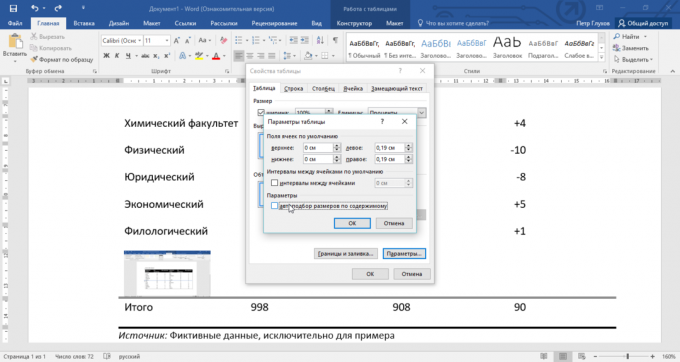
Ta sama opcja zapisać tabelę z zawaleniem, jeśli trzeba wypełnić kilka zdjęć komórkowych: będą pasowały w postaci miniaturek zamiast pełnym rozmiarze.
Masz coś do dodania? Pisać w komentarzach.

